(给JavaScript加星标,提升前端技能.)
作者:卖好车大前端团队
https://juejin.im/post/5e44a2aa6fb9a07c9f3fd170

Nginx配置https零基础教程
安装 nginx
有可能你当前已经通过 apt-get yum 等命令安装了,但是可能不支持 https http2 ipv6 等功能。
查看当前版本配置
我们可以通过 nginx -V 命令来查看版本以及支持的配置。
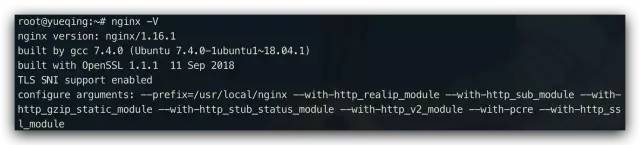
下面这以 ubuntu 为例,卸载安装 nginx
卸载
# 移除 nginx
$ apt-get --purge remove nginx
# 查询 nginx 依赖的包,会列出来
$ dpkg --get-selections|grep nginx
# 移除上面列出的包,例如 nginx-common
$ apt-get --purge remove nginx-common
# 也可以执行 autoremove ,会自动删除不需要的包
$ apt-get autoremove
# 查询 nginx 相关的文件,删掉就可以了
$ sudo find / -name nginx*
安装
安装依赖库
# gcc g++
apt-get install build-essential
apt-get install libtool
# pcre
sudo apt-get install libpcre3 libpcre3-dev
# zlib
apt-get install zlib1g-dev
# ssl
apt-get install openssl
apt-get install libssl-dev
安装 nginx
到 nginx download 上找到最新的nginx 版本
# 下载
$ wget https://nginx.org/download/nginx-1.17.8.tar.gz
# 解压
$ tar -zxvf nginx-1.17.8.tar.gz
# 进入目录
$ cd nginx-1.17.8
# 配置,这里可能会报错,缺少啥就去安装啥
$ ./configure --prefix=/usr/local/nginx \
--with-http_gzip_static_module \
--with-http_v2_module \
--with-pcre \
--with-http_ssl_module
# 编译,这里可能会报错,缺少啥就去安装啥
$ make
# 安装
$ make install
# 通过软连接,这样就可以直接使用 nginx 执行
sudo ln -s /usr/local/nginx/sbin/nginx /usr/bin/nginx
SSL 证书
SSL 证书通常需要购买,也有免费的,通过第三方 SSL 证书机构颁发。你也可以在云服务商上购买,但是一般免费的 ssl 证书只能支持单个域名。
这里推荐 Let’s Encrypt 机构,然后使用 acme.sh 从 letsencrypt 生成免费的证书,且可以生成泛域名证书。
参考 acme.sh 中文 wiki 、使用 acme.sh 部署 Let's Encrypt 通过阿里云 DNS 验证方式实现泛域名 HTTPS
上面的两篇文章讲的很详细了,不再赘述。
PS:
建议使用 DNS 验证
--dns dns_ali是根据不同服务商来的,dns_ali就是指阿里云。其他服务商的参考 How to use DNS API 。证书生成后,默认在
~/.acme.sh/目录下,这里的文件是内部使用的,需要使用--installcert命令指定到目标位置
这里将证书放到了 nginx 的 conf 目录下。.../conf/ssl/...
配置 http
http 基础配置
http 的配置很简单,配置如下,我们先让网站可以访问起来。
server {
listen 80;
server_name wangsijie.top www.wangsijie.top;
location / {
root /var/www/main;
index index.html;
}
}
使用 http://访问,就会如下显示

配置 https
Https 基础配置
server {
listen 443 ssl;
server_name wangsijie.top www.wangsijie.top;
# 证书文件,这里使用了 fullchain.cer 通过 acme.sh 生成的泛域名证书
ssl_certificate ssl/fullchain.cer;
# 私钥文件
ssl_certificate_key ssl/wangsijie.top.key;
location / {
root /var/www/main;
index index.html;
}
}
重启后,以 https:// 开头访问你的网站,就会发现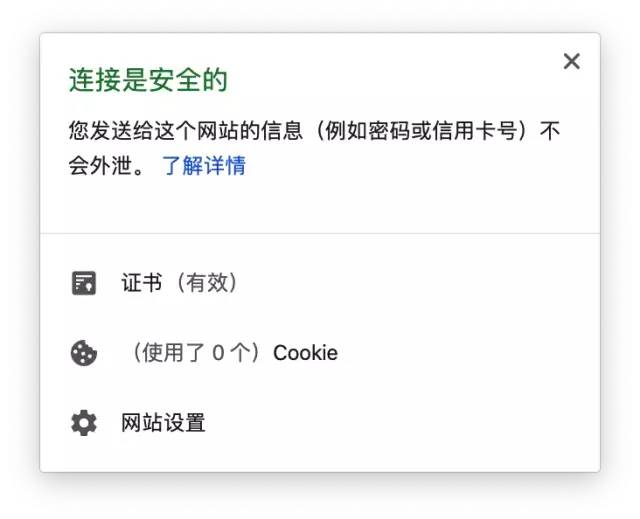
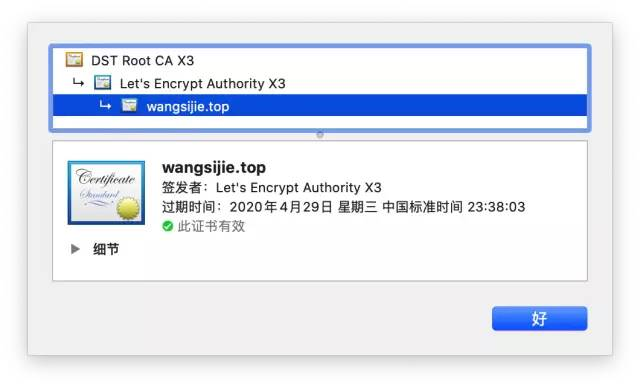
修改 http 配置
但是用 http:// 访问,仍旧显示连接不安全,我们需要修改配置,当访问 http 时会重定向到 https 如下
server {
listen 80;
server_name wangsijie.top www.wangsijie.top;
return 301 https://$server_name$request_uri;
}
这时再用 http:// 访问,就会重定向到 https://
PS:
网上也有许多使用 rewrite 来重定向,但是 return 指令简单高效,建议尽量使用 return
完整配置
server {
listen 80;
server_name wangsijie.top www.wangsijie.top;
return 301 https://$server_name$request_uri;
}
server {
listen 443 ssl;
server_name wangsijie.top www.wangsijie.top;
ssl_certificate ssl/fullchain.cer;
ssl_certificate_key ssl/wangsijie.top.key;
location / {
root /var/www/main;
index index.html;
}
}
混合配置
server {
listen 80;
listen 443 ssl;
server_name wangsijie.top www.wangsijie.top;
ssl_certificate ssl/fullchain.cer;
ssl_certificate_key ssl/wangsijie.top.key;
location / {
root /var/www/main;
index index.html;
}
}
https 安全
加密套件
https 默认采用 SHA-1 算法,非常脆弱。我们可以使用迪菲-赫尔曼密钥交换。
我们在 /conf/ssl 目录下生成 dhparam.pem 文件
openssl dhparam -out dhparam.pem 2048
下面的指令 ssl_protocols 和 ssl_ciphers 是用来限制连接只包含 SSL/TLS 的加強版本和算法。
# 优先采取服务器算法
ssl_prefer_server_ciphers on;
# 使用 DH 文件
ssl_dhparam ssl/dhparam.pem;
# 协议版本
ssl_protocols TLSv1 TLSv1.1 TLSv1.2;
# 定义算法
ssl_ciphers EECDH+CHACHA20:EECDH+AES128:RSA+AES128:EECDH+AES256:RSA+AES256:EECDH+3DES:RSA+3DES:!MD5;
复制代码
安全的响应头# 启用 HSTS 。允许 https 网站要求浏览器总是通过 https 来访问
add_header Strict-Transport-Security "max-age=31536000; includeSubDomains;preload" always;
# 减少点击劫持
add_header X-Frame-Options DENY;
# 禁止服务器自动解析资源类型
add_header X-Content-Type-Options nosniff;
# 防XSS攻擊
add_header X-Xss-Protection 1;
复制代码
服务器优化# 配置共享会话缓存大小
ssl_session_cache shared:SSL:10m;
# 配置会话超时时间
ssl_session_timeout 10m;
复制代码
http2 配置
http2 配置很简单,只要后面增加 http2。
下面 [::]: 表示 ipv6 的配置,不需要可以不加那一行listen 80;
listen [::]:80;
listen 443 ssl http2;
listen [::]:443 ssl http2;
重启 nginx 后,你可以在这个网站上 tools.keycdn.com/http2-test 测试http2有没有配置成功。
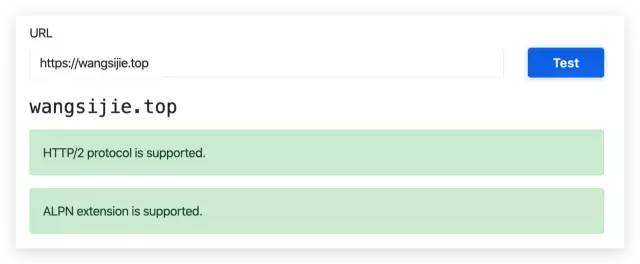
最后
完整配置
server {
listen 80;
listen [::]:80;
listen 443 ssl http2;
listen [::]:443 ssl http2;
server_name wangsijie.top www.wangsijie.top;
ssl_certificate ssl/fullchain.cer;
ssl_certificate_key ssl/wangsijie.top.key;
ssl_session_cache shared:SSL:10m;
ssl_session_timeout 10m;
ssl_prefer_server_ciphers on;
ssl_dhparam ssl/dhparam.pem;
ssl_protocols TLSv1 TLSv1.1 TLSv1.2;
ssl_ciphers EECDH+CHACHA20:EECDH+AES128:RSA+AES128:EECDH+AES256:RSA+AES256:EECDH+3DES:RSA+3DES:!MD5;
add_header Strict-Transport-Security "max-age=31536000; includeSubDomains; preload" always;
add_header X-Frame-Options DENY;
add_header X-Content-Type-Options nosniff;
add_header X-Xss-Protection 1;
location / {
root /var/www/main;
index index.html;
}
}
配置文件优化
为了让更多的二级域名支持上面的功能,每个 server 都这么写太过于繁琐。
可以将 listen 443 、ssl、add_header 相关的单独写在一个文件上,然后使用 inculde 指令。
如下:其他的配置都放在了conf.d/https-base.conf中
server {
listen 8099;
listen [::]:8099;
server_name test.wangsijie.top;
include conf.d/https-base.conf;
location / {
root /var/www/test;
index index.html;
}
}
好文和朋友一起看~





















 891
891

 被折叠的 条评论
为什么被折叠?
被折叠的 条评论
为什么被折叠?








